什麼是 Node.exe?您應該刪除它嗎?
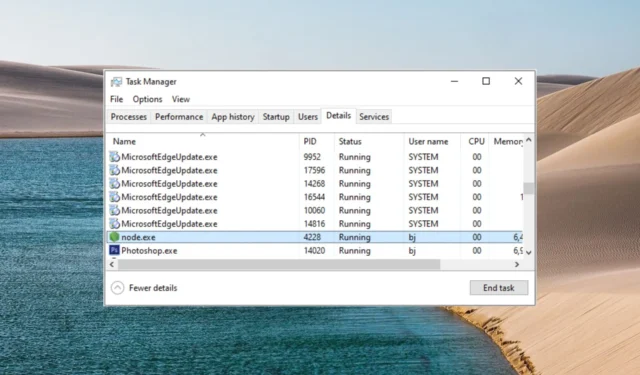
Node.exe 文件在後台持續運行,並提供創建動態 Web 應用程序和其他服務器端程序的環境。
為什麼要刪除 node.exe 文件?
這會無緣無故地導致CPU 使用率過高,從而導致性能問題和 PC 速度變慢。CPU 上不必要的負擔通常會阻止其他進程運行,有時甚至導致系統崩潰。
除此之外,木馬或病毒也很有可能偽裝成真正的node.exe 文件,從而導致一系列錯誤。其中一些如下:
- Node.exe程序錯誤
- Node.exe 不是 Win32 程序
- 找不到node.exe
- 找不到 Node.exe
- Node.exe 遇到問題並將關閉
- 啟動程序時出錯:node.exe
- Node.exe 不工作
- Node.exe:應用程序路徑錯誤
如何檢查node.exe是否是病毒?
合法的 node.exe 文件位於 C:\Program Files (x86) 位置,有時位於 C:\ 的其他子文件夾中。其一些合法實例如下:
- C:\Program Files (x86)\Adobe\Adobe Creative Cloud\CCLibrary\libs\
- C:\Program Files (x86)\Adobe\Adobe Creative Cloud\CCXProcess\libs\
檢查可執行文件真實性的一種直接方法是驗證其數字簽名。
- 使用Windows+E快捷方式啟動文件資源管理器並導航到上述 node.exe 文件位置。
- 右鍵單擊“node.exe”,然後從上下文菜單中選擇“屬性”。
- 訪問“屬性”窗口的“數字簽名”選項卡,檢查簽名者的名稱是否為Microsoft Corporation 。
另一方面,如果 node.exe 進程的“簽名者名稱”部分顯示“無法驗證”,則該可執行文件很可能是病毒或木馬。
如何修復node.exe文件的錯誤?
我們建議您在繼續使用以下解決方案之前嘗試這些解決方法。
- 卸載最近安裝的程序,防止干擾。
- 在文件資源管理器 ( Ctrl+ E) 中搜索不在 System32 文件夾中的 view.exe 實例並將其刪除。
- 確保操作系統是最新的。
- 預先運行防病毒掃描以查看是否檢測到任何感染。
如果仍然遇到問題,請執行以下方法。
1.暫時結束node.exe
- 右鍵單擊Windows圖標,然後從“快速鏈接”部分選擇“任務管理器”選項。
- 在“進程”選項卡中查找並右鍵單擊“node.exe”文件,然後從上下文菜單中選擇“結束任務”選項。
如果node.exe文件消耗太多CPU導致系統死機,結束後台任務將釋放佔用的資源,應該可以暫時解決問題。
2.禁用啟動服務
- 使用+ +快捷方式調出任務管理器。ShiftCtrlEsc
- 切換到任務管理器窗口的啟動選項卡。
- 右鍵單擊Adobe Updater 啟動實用程序,然後從上下文菜單中選擇禁用選項。
- 現在退出任務管理器窗口,系統重新啟動時,node.exe 服務將不會在後台自動啟動。
3.卸載Node.js
- 退出Windows PC 上的Node.js應用程序。
- 按Windows 鍵,在頂部的搜索欄中輸入控制面板,然後選擇相關的搜索結果。
- 在右上角的“查看方式”下拉列表中選擇“類別”選項,然後選擇“卸載程序”選項。
- 向下滾動並選擇應用程序列表下的Node.js,然後單擊頂部的卸載選項。
- 現在按照屏幕上的說明卸載該程序。
- 耐心等待,直到該應用程序從您的電腦上完全卸載。之後,重新啟動計算機並查看由 node.exe 文件引起的問題是否已解決。
卸載node.js程序後,頑固的node.exe文件可能仍然潛伏在後面。在這種情況下,我們建議全新安裝 Windows,這將根除惡意文件。
如果您需要任何進一步的幫助,請隨時在評論部分與我們聯繫。



發佈留言